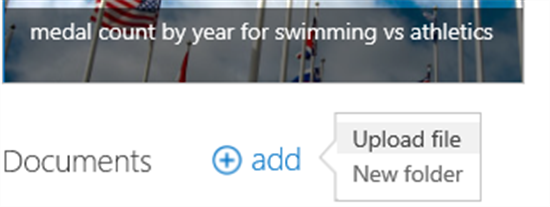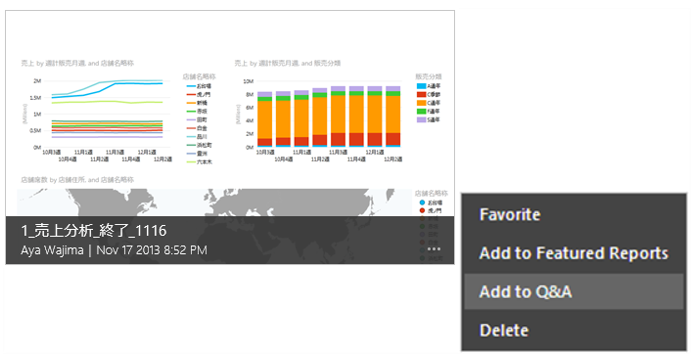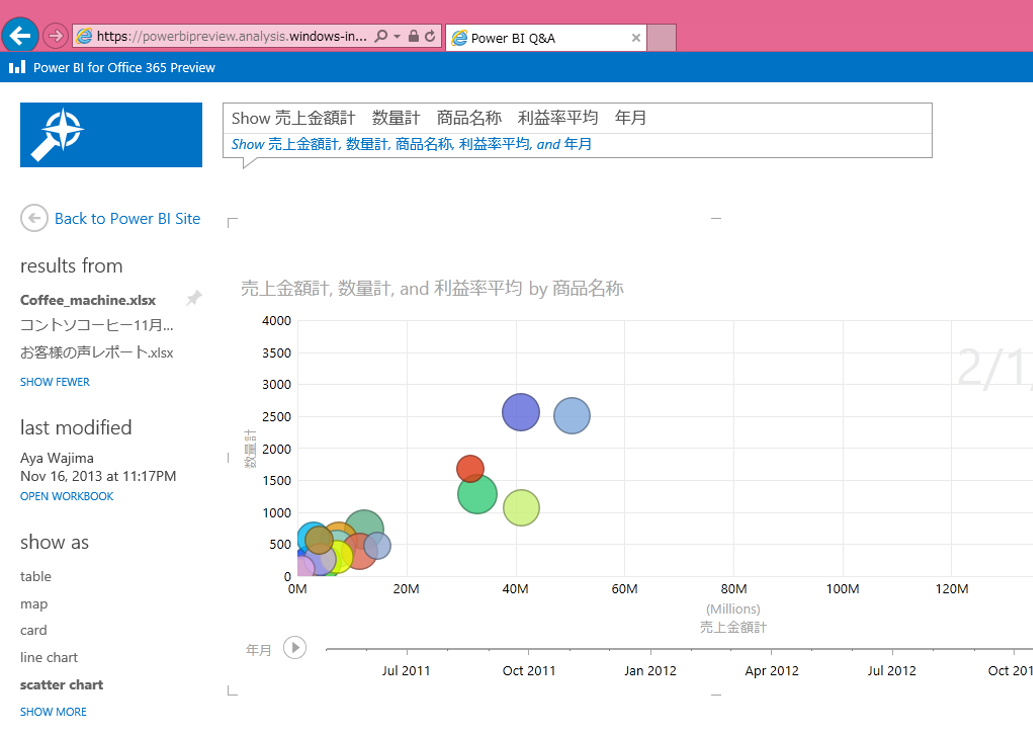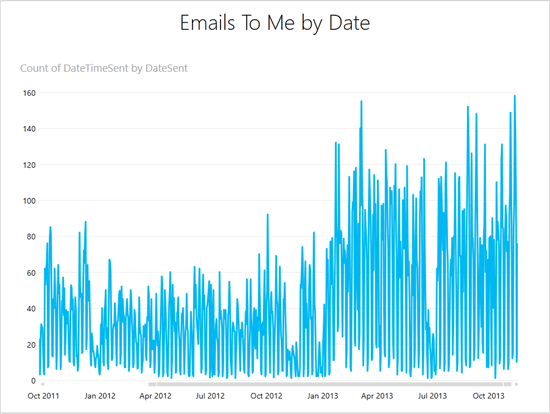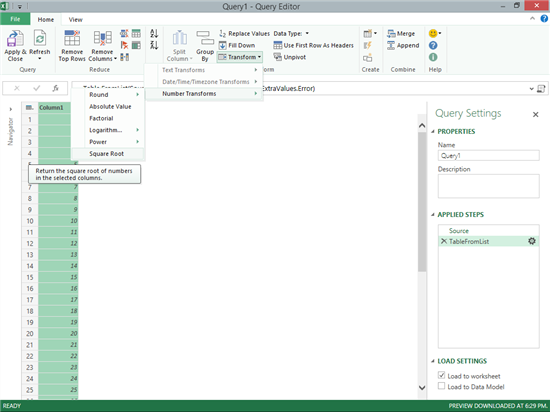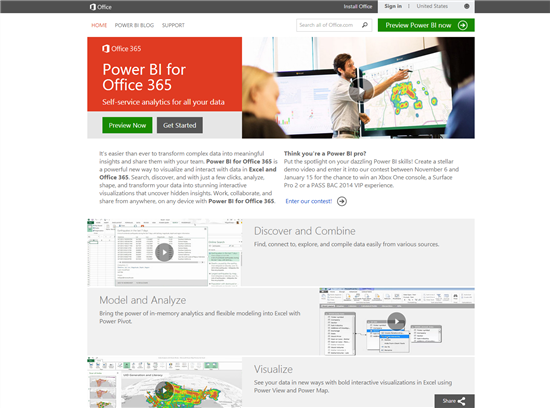Power BI for Office 365 および Power Query for Excel アドインのプレビュー版に新機能が追加され、データの分析と視覚化が簡素化に向けて一歩前進
Power BI for Office 365 向け Q&A も近日中に更新予定
マイクロソフトは、Power BI for Office 365 および Power Query for Excel アドインのプレビュー版に優れた新機能が追加されたことを発表しました。
Power BI for Office 365 (英語) は、セルフサービス型のビジネス インテリジェンス環境を展開する際の負担を軽減するクラウド ベースのソリューションで、7 月のリリース以降プレビュー版をご提供しています。このソリューションでは、リアルタイムに Excel ベースのレポートやデータ クエリを共有できるほか、場所やデバイスを選ばずデータ検出や情報へのアクセスが可能になる新機能が搭載されています。
ユーザーの皆様が高い関心をお持ちの Power BI の機能の 1 つに、Q&A が挙げられます。これはまったく新しいレベルのデータ探索を実現するもので、Q&A では、ユーザーが入力したアドホックな質問に対して、システムがインタラクティブな表やグラフの形式で回答を提示します。検索機能に類似した操作性で、即座に結果が返され、また、自然言語のクエリを使用してユーザーが入力した質問の意味を理解します。この機能についてプレビュー版のサンプル データでテストを行ったお客様からは、大きな反響をいただきました。近日中に、お客様ご自身のデータを Q&A で探索できるようになる予定ですので、所有するモデルを Q&A に追加し、自然言語クエリで探索していただけるようになります。
ワークブックをお客様の Power BI サイトにアップロードし、Q&A の機能をお試しください。[add] リンクをクリックして [Upload file] を選択すると、ワークブックがアップロードされ、お客様の Power BI サイトで使用できるようになります。
ワークブックが使用可能な状態になったら、ワークブックのサムネイルの 3 つのドットをクリックし、[Add to Q&A] を選択します。
この手順の終了後、Power BI サイトの右上隅にある [Search with Power BI Q&A] リンクをクリックすると、Q&A の質問ページに移動できます。
また、Excel のみでデータの分析と視覚化を可能にするという目標に沿って、Power Query for Excel アドインのプレビュー版を更新しました。これにより、新しいデータ ソースがサポートされると共に、操作性が向上しています。
新しいデータ ソースへの接続
-
- Exchange: Microsoft Exchange アカウントへの接続が新たにサポートされ、電子メール、予定表、連絡先、タスク、会議出席依頼の情報を取得できるようになりました。
-
- Dynamics CRM Online: Power Query の OData のサポートを強化し、Dynamics CRM Online から OData フィードを活用できるようになりました。
-
- JSON Light のサポート : [From OData] エクスペリエンスで JSON Light の OData フィードを活用できるようになりました。
-
- Sybase IQ: Sybase IQ データベースが新たにサポートされました。
次の図は、Exchange アカウントに接続して簡単な視覚化操作を行った例です。
テーブルのリレーションシップの自動検出
-
- 先月 (英語)、マイクロソフトは、データベースおよびテーブルのリストへのナビゲーション、および複数テーブルのインポート機能を導入し、データベースの接続性を改良しました。今月は、モデル内でリレーションシップを自動作成する、テーブル間のリレーションシップ検出機能を追加しました。
クエリ エディターでの変換
-
- クエリ エディターのリボンに新たに追加された機能は、以下のとおりです。
-
-
- 数字の変換 : リボンまたはコンテキスト メニューの [Transform] メニューを選択すると、列の [Text] または [Date/Time/Timezone] への変換が表示されていました。今回の更新では、新たに [Number] 列への変換が追加されました。
-
-
-
- 下方向へコピー: リボンの [Fill Down] ボタンを使用して、選択中の列に値を自動入力できるようになりました。列内の空のセルには、そのセルから列を上にたどって、何らかの値が入力されている最初のセルの値が入力されます。
-
-
-
- 昇順 / 降順の並べ替え : リボンの [Sort Ascending] または [Sort Descending] ボタンを使用して、指定した列の並べ替えの条件を簡単に定義できるようになりました。
-
検索機能の強化
-
- 認定済みの結果の検索 : 先月は認定済み共有クエリ機能が導入されましたが、今回の更新では、[Search] リボンに、ユーザーの選択に従って認定済みの検索結果のみに検索を絞り込むオプションが追加されました。
-
- 検索結果での名前および説明のコピー : プレビュー版に対するフィードバックで多数いただいていたご要望にお応えし、検索結果の名前と説明をクリップボードにコピーできるようになりました。検索結果のポップアップを右クリックすると、これら 2 つのフィールドをコピーできます。
最後に、Power BI チームの Web サイト www.powerbi.com(英語) が更新されました。新しいサイトはデザインが刷新され、わかりやすさを考慮したレイアウトとなっています。
変更点を以下に簡単にまとめました。
-
- ユーザーにわかりやすい新しいナビゲーション
-
- Power BI ブログへのアクセスが簡単に
-
- サポート セクションを追加
-
- 機能関連のコンテンツを追加
-
- ソーシャル機能および共有機能を追加
新機能と操作性の改良にご満足いただけますと幸いです。ご意見がございましたら、お気軽にフォーラムまでご投稿ください。また、Smile/Frown 機能もご利用いただけます。
参考情報: